ایرپادهای اپل (AirPods، AirPods Pro، AirPods Max) به دلیل طراحی کوچک و بی سیم، ممکن است به راحتی گم شوند یا در مواردی دزدیده شوند. خوشبختانه، اپل با ویژگی Find My امکان ردیابی ایرپادها را فراهم کرده است که به کاربران کمک می کند تا دستگاه های گم شده خود را پیدا کنند یا در صورت سرقت، اقدامات لازم را انجام دهند. این مقاله به صورت جامع و با راهکارهای عملی، شما را در فرآیند پیدا کردن ایرپاد گم شده یا دزدیده شده راهنمایی می کند. با استفاده از ابزارهای اپل، نکات عملی و اقدامات پیشگیرانه، می توانید شانس یافتن ایرپادهای خود را افزایش دهید. این راهنما برای تمام مدل های ایرپاد و کاربران ایرانی که ممکن است با محدودیت های خاصی مواجه باشند، مناسب است.
اهمیت پیدا کردن ایرپاد گم شده
ایرپادها به دلیل قیمت بالا و ارزشی که در اکوسیستم اپل دارند، سرمایه ای مهم برای کاربران محسوب می شوند. گم شدن یا دزدیده شدن ایرپاد می تواند نه تنها ضرر مالی به همراه داشته باشد، بلکه اطلاعات مرتبط با دستگاه (مانند تنظیمات شخصی سازی) را نیز در معرض خطر قرار دهد. ویژگی Find My اپل، که به طور پیش فرض در دستگاه های iOS و macOS فعال است، ابزار قدرتمندی برای ردیابی ایرپادها ارائه می دهد. این ویژگی از فناوری بلوتوث و شبکه Find My اپل برای مکان یابی دقیق استفاده می کند. در ادامه، مراحل گام به گام برای پیدا کردن ایرپاد گم شده یا دزدیده شده را توضیح می دهیم.
فعال کردن Find My
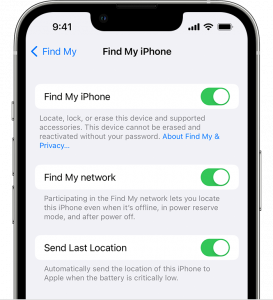
قبل از هر اقدامی، باید مطمئن شوید که ویژگی Find My برای ایرپادهای شما فعال بوده است. این ویژگی به طور پیش فرض هنگام اتصال ایرپاد به دستگاه اپل (مانند آیفون، آیپد یا مک بوک) فعال می شود، اما ممکن است غیرفعال شده باشد. برای بررسی:
- به Settings > [Your Name] > Find My در آیفون یا آیپد بروید.
- مطمئن شوید که گزینه Find My iPhone و Find My Network فعال هستند.
- در Settings > Bluetooth، روی علامت “i” کنار نام ایرپاد کلیک کنید و بررسی کنید که آیا گزینه Find My Network فعال است.
استفاده از اپلیکیشن Find My برای ردیابی ایرپاد
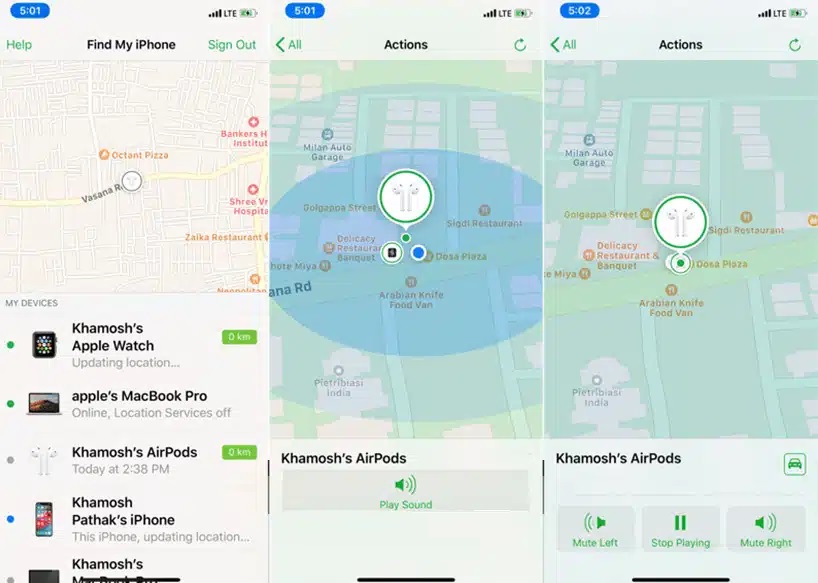
اپلیکیشن Find My بهترین ابزار برای پیدا کردن ایرپاد گم شده یا دزدیده شده است. این اپلیکیشن در آیفون، آیپد، مک بوک و حتی از طریق وب سایت iCloud قابل دسترسی است. مراحل زیر را دنبال کنید:
- باز کردن اپلیکیشن Find My
- در آیفون یا آیپد، اپلیکیشن Find My را باز کنید.
- در مک بوک، به System Settings > [Your Name] > Find My بروید یا اپلیکیشن Find My را اجرا کنید.
- اگر به دستگاه اپل دسترسی ندارید، به وب سایت icloud.com/find بروید و با اپل آیدی خود وارد شوید.
- انتخاب ایرپادها در لیست دستگاه ها
- در اپلیکیشن Find My، تب Devices را انتخاب کنید.
- نام ایرپادهای خود (مانند AirPods Pro یا [Your Name]’s AirPods) را پیدا کنید و روی آن کلیک کنید.
- بررسی مکان ایرپادها
- اگر ایرپادها در محدوده بلوتوث (حدود 10 متر) باشند، مکان دقیق آن ها روی نقشه نمایش داده می شود.
- برای AirPods Pro و AirPods (نسل سوم) با فریمور به روز، ویژگی Precision Finding (در دستگاه های iOS با U1 chip) امکان ردیابی دقیق تر با جهت یابی را فراهم می کند.
- اگر ایرپادها خارج از محدوده بلوتوث باشند، آخرین مکان شناخته شده نمایش داده می شود. شبکه Find My از دستگاه های دیگر اپل (مانند آیفون های اطراف) برای به روزرسانی مکان استفاده می کند، حتی اگر ایرپادها آفلاین باشند.
پخش صدا برای یافتن ایرپاد

- در اپلیکیشن Find My، گزینه Play Sound را انتخاب کنید.
- این ویژگی باعث می شود ایرپادها (حتی اگر در کیس باشند، در AirPods Pro و نسل سوم) صدایی بلند پخش کنند.
- برای AirPods Max یا ایرپادهای معمولی، این ویژگی فقط در صورت خارج بودن از کیس کار می کند.
بیشتر بخوانید: خرید ایرپاد 2025
فعال کردن حالت گم شده (Lost Mode)
- اگر ایرپادها دزدیده شده اند یا نمی توانید آن ها را پیدا کنید، گزینه Lost Mode را فعال کنید.
- در این حالت، می توانید پیامی سفارشی (مانند شماره تماس) تنظیم کنید که روی دستگاه اپل شخصی که ایرپادها را پیدا کند، نمایش داده می شود.
- Lost Mode همچنین اعلان هایی برای به روزرسانی مکان ایرپادها ارسال می کند.
نکات عملی برای پیدا کردن ایرپاد در خانه یا محل کار
اگر فکر می کنید ایرپادها در خانه، محل کار یا مکان خاصی گم شده اند، این نکات را امتحان کنید:
- بررسی مکان های رایج: به مکان هایی مانند زیر مبل، داخل جیب لباس، کیف یا کشوها نگاه کنید.
- استفاده از پخش صدا: حتی اگر ایرپادها در کیس باشند (برای AirPods Pro یا نسل سوم)، ویژگی Play Sound می تواند به یافتن آن ها کمک کند.
- چک کردن دستگاه های متصل: اگر ایرپادها به دستگاه دیگری (مثل آیفون یا مک بوک دیگر) متصل شده باشند، در Settings > Bluetooth بررسی کنید که آیا هنوز متصل هستند.
بررسی شماره سریال برای تأیید اصالت و مالکیت
اگر ایرپادها را پیدا کردید یا از شخص دیگری خریداری کردید، شماره سریال را بررسی کنید:
- شماره سریال را در Settings > Bluetooth یا روی کیس شارژ پیدا کنید.
- به وب سایت checkcoverage.apple.com بروید و شماره سریال را وارد کنید.
- اگر شماره سریال با دستگاه اپل آیدی شما مطابقت نداشته باشد، ممکن است ایرپادها دزدیده شده باشند یا قبلاً به اپل آیدی دیگری متصل شده باشند.
نکات پیشگیرانه برای جلوگیری از گم شدن یا دزدیده شدن ایرپاد
برای کاهش احتمال گم شدن یا دزدیده شدن ایرپادها، این نکات را رعایت کنید:
- فعال نگه داشتن Find My: همیشه مطمئن شوید که Find My برای ایرپادها فعال است.
- استفاده از کیس محافظ: کیس های محافظ با رنگ های روشن یا بند می توانند از گم شدن کیس جلوگیری کنند.
- ثبت شماره سریال: شماره سریال ایرپادها را در جایی امن یادداشت کنید.
- اجتناب از مکان های پرخطر: در مکان های شلوغ مانند مترو یا کافه، ایرپادها را در جای امن نگه دارید.
- استفاده از AirTag: برای AirPods Max یا کیس شارژ، می توانید از AirTag اپل برای ردیابی آسان تر استفاده کنید.
پیدا کردن ایرپاد گم شده یا دزدیده شده با استفاده از ابزار Find My اپل و اقدامات عملی امکان پذیر است. با بررسی مکان از طریق اپلیکیشن، پخش صدا، فعال کردن Lost Mode و بررسی شماره سریال، شانس یافتن ایرپادها را افزایش می دهید. اگرچه گم شدن یا سرقت ایرپاد می تواند آزاردهنده باشد، رعایت نکات پیشگیرانه و استفاده از ویژگی های اپل می تواند این مشکل را به حداقل برساند. برای کاربران ایرانی، استفاده از VPN و خرید از منابع معتبر اهمیت بیشتری دارد. با این راهکارها، می توانید ایرپادهای خود را پیدا کنید یا اقدامات لازم برای جایگزینی آن ها را انجام دهید.

